Microsoft Word ist ein außergewöhnlich leistungsfähiges und beliebtes Produktivitätsprogramm. Vom Notieren von Notizen über das Entwerfen von Mitteilungen bis hin zum Durcharbeiten von Berichten und vielem mehr kann Word verwendet werden, um eine beliebige Anzahl von täglichen Aufgaben zu erledigen.
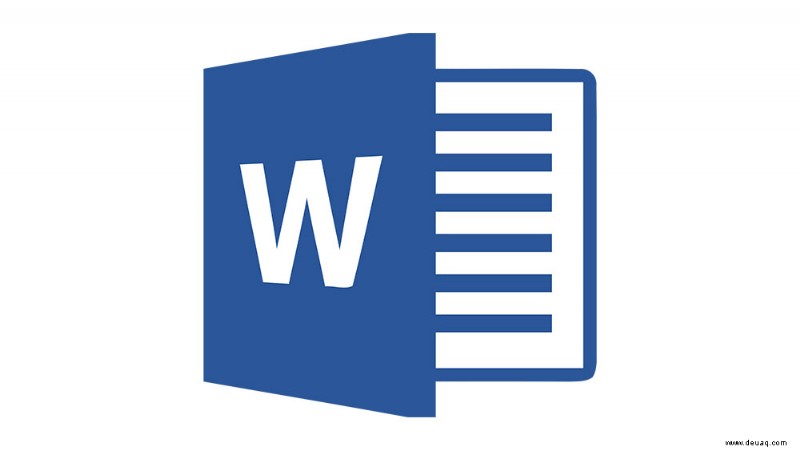
Wenn Sie eine Seite in Microsoft Word löschen müssen, ist dieses Tutorial genau das Richtige für Sie. Obwohl Microsoft Word ein unglaublich leistungsfähiges Textverarbeitungsprogramm ist und Funktionen für fast alles bietet, gibt es keine schnelle Möglichkeit, eine Seite zu löschen.
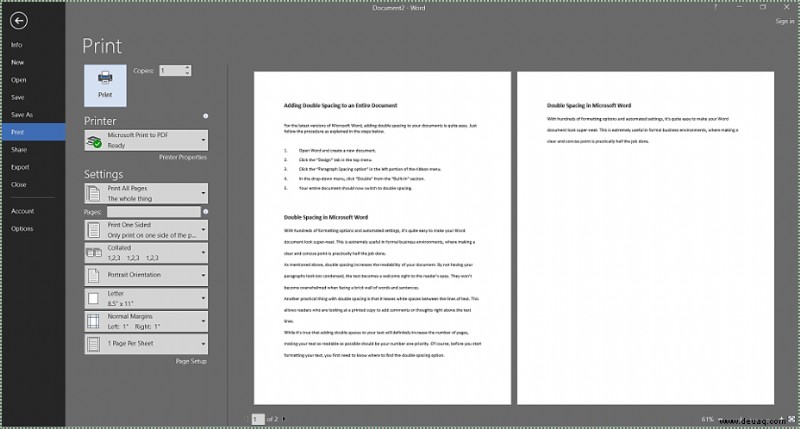
Stattdessen müssen wir sehr sorgfältig ausschneiden, kopieren und einfügen und darauf achten, dass die Kopie dort hineinpasst, wo sie beabsichtigt ist. Sicher, es ist immer noch einfacher als in früheren Schreibmaschinentagen, aber es ist auch sehr einfach, versehentlich das Falsche zu entfernen.
Wenn Sie Schwierigkeiten haben, eine Seite zu löschen, werfen wir einen Blick auf eine sehr einfache Möglichkeit, dies zu tun.
So löschen Sie eine Seite in Microsoft Word auf einem PC oder Mac
Word macht es schwieriger als erwartet, eine einzelne Seite zu löschen.
Es gibt ein paar Methoden, mit denen Sie eine Seite aus Word löschen können. Für dieses Tutorial verwenden wir Word 2016; Die Schritte sollten jedoch für alle Versionen mehr oder weniger gleich sein.
Vor diesem Hintergrund sind hier die Schritte zum Löschen einer Seite in Word:
- Wählen Sie eine leere Stelle auf einer Seite aus.
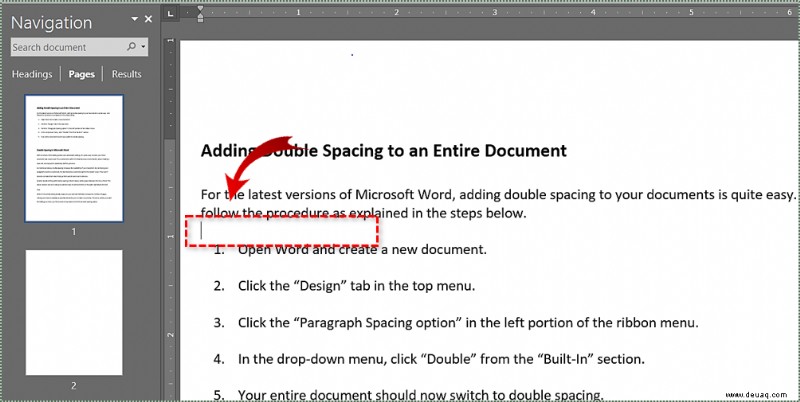
- Wählen Sie die Startseite aus und wählen Sie Suchen aus .

- Wählen Sie Gehe zu (Sie können die Schritte 1-3 überspringen, indem Sie Strg + G drücken für Windows oder Wahltaste + CMD + G für Mac).
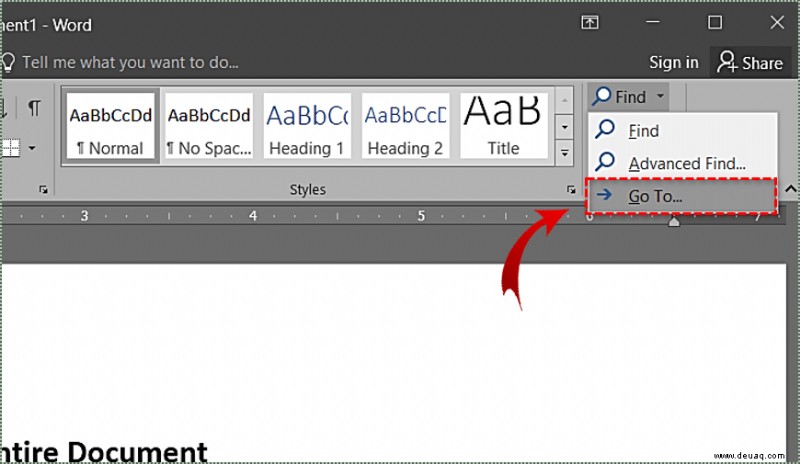
- Geben Sie die Seitenzahl in das Textfeld ein und klicken Sie auf Gehe zu .
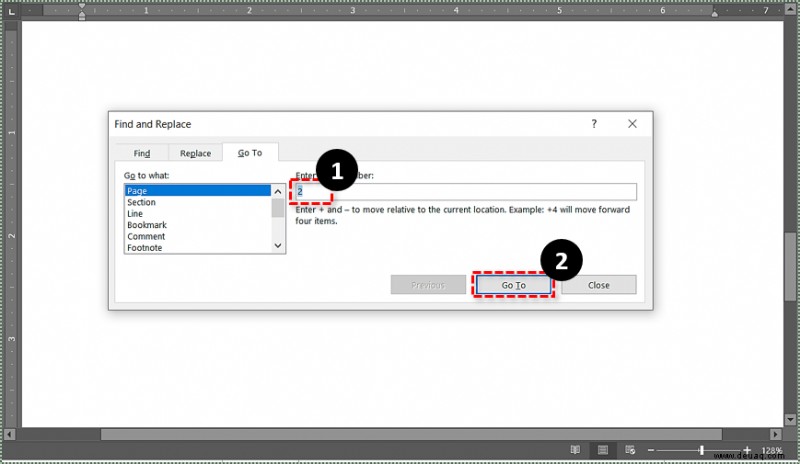
- Geben Sie Seite ein und klicken Sie auf Gehe zu . Dadurch wird die gesamte Seite hervorgehoben. Wählen Sie Schließen aus um das Dialogfeld zu verlassen.
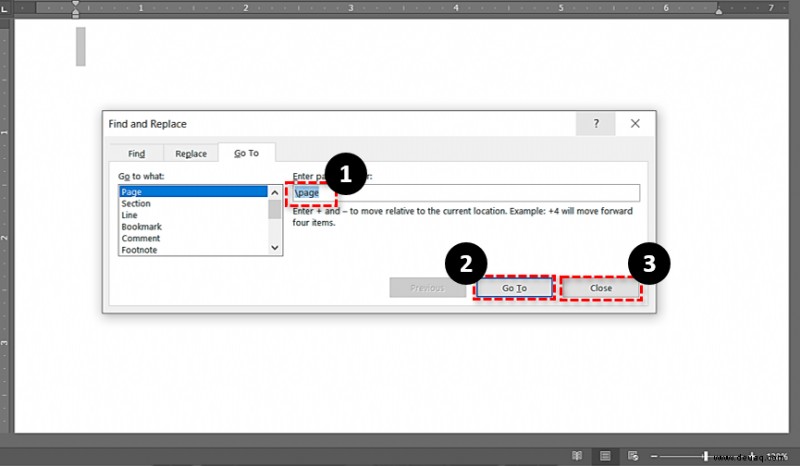
- Drücken Sie die Rücktaste oder Löschen .
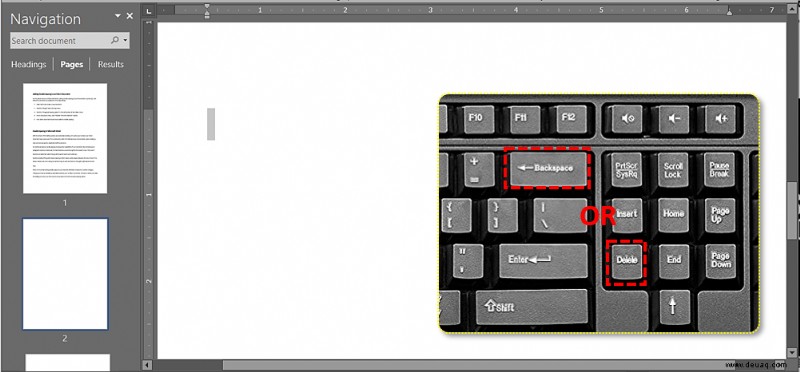
Ihre zusätzliche Seite sollte jetzt verschwinden. Vergewissern Sie sich noch einmal, dass die Rücktaste nicht versehentlich ein Zeichen aus dem Dokument gelöscht hat, und speichern Sie dann die Änderung.
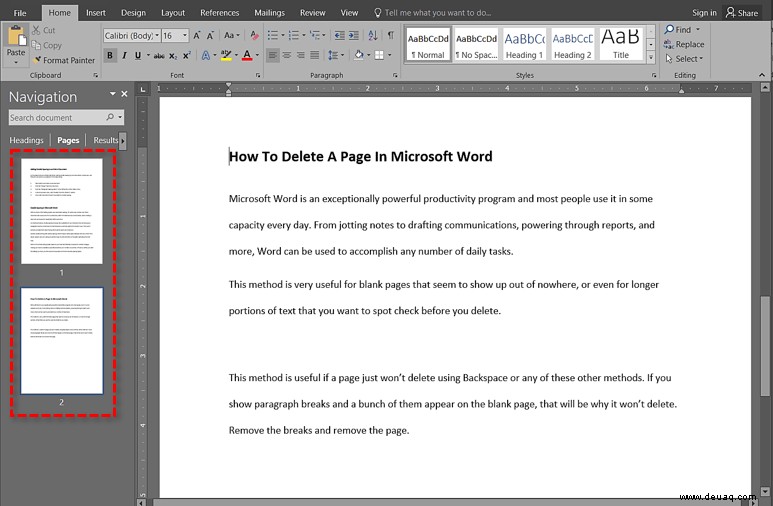
Andere Möglichkeiten zum Löschen einer Seite in Word
Wie bereits erwähnt, gibt es ein paar andere Methoden, die Sie ausprobieren können, um herauszufinden, welche sich für Sie und Ihren Bearbeitungsstil richtig anfühlt.
Erstens können Sie auch den Navigationsbereich verwenden. Gehen Sie dazu wie folgt vor:
- Navigieren Sie zu Ansicht und überprüfen Sie das Drucklayout Option befindet sich ganz links.
- Öffnen Sie den Navigationsbereich und wählen Sie dann die Seiten aus Registerkarte
- Scrollen Sie nach unten, um die Seite zu finden, die Sie löschen möchten.
- Doppelklicken Sie auf diese Seite, um sie aufzurufen.
- Wenn die Seite leer zu sein scheint, drücken Sie Strg + Umschalt + 8 (CMD + 8 auf Mac), um die Absatzmarken anzuzeigen. Dies kann Ihnen dabei helfen, festzustellen, ob es unbeabsichtigte Einträge auf der Seite gibt.
- Drücken Sie Löschen bis die Seite verschwindet, werden diese Fehler behoben.
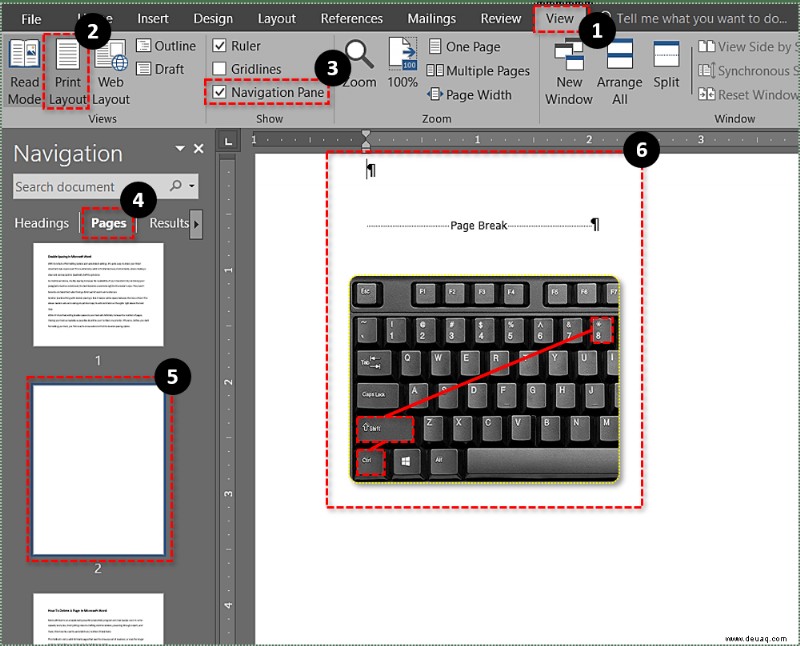
Diese Methode ist sehr nützlich für leere Seiten, die scheinbar aus dem Nichts auftauchen, oder sogar für längere Textabschnitte, die Sie vor dem Löschen stichprobenartig überprüfen möchten.
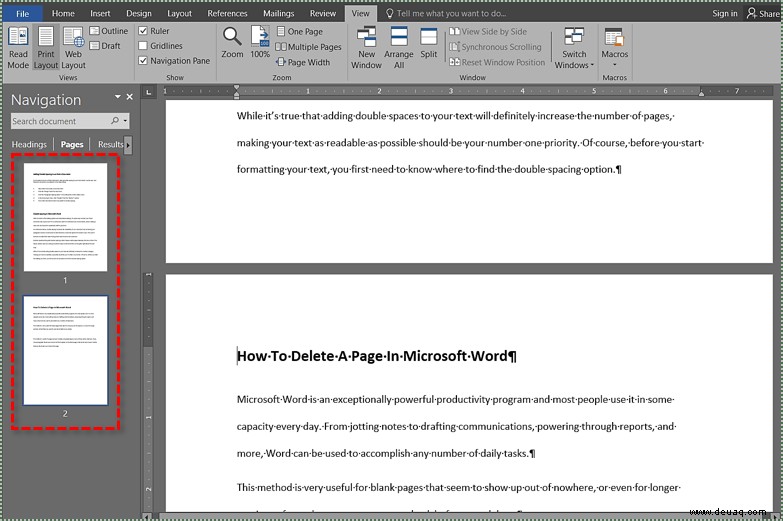
Diese Methode ist nützlich, wenn eine Seite mit der Rücktaste oder einer dieser anderen Methoden einfach nicht gelöscht werden kann. Wenn Sie auf der leeren Seite mehrere Absatzumbrüche sehen, wird sie wahrscheinlich nicht gelöscht. Entfernen Sie die Umbrüche und entfernen Sie die Seite.
Sie können die gleichen Ergebnisse mit einem Shift + Klick-Vorgang erzielen:
- Platzieren Sie den Cursor am Anfang der Seite, die Sie löschen möchten.
- Halten Sie die Umschalttaste gedrückt und platzieren Sie den Cursor am Ende der Seite, die Sie löschen möchten. Der Text sollte nun vollständig hervorgehoben sein.
- Wählen Sie Löschen und dann Rücktaste um die Seite zu löschen.
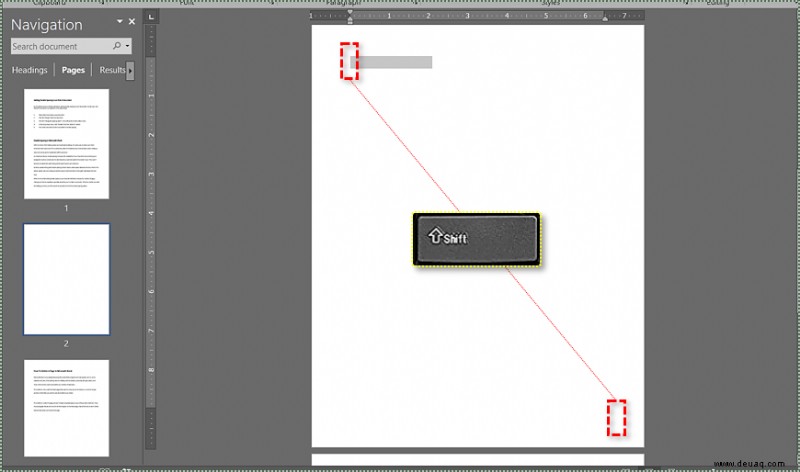
Schließlich, wenn Sie eine Seite am Ende eines Dokuments löschen möchten, aber Word Sie nicht lässt, gibt es einen Weg, es zu umgehen. Word fügt am Ende eines Dokuments einen dauerhaften Absatzumbruch hinzu, der einfach nicht verschwindet. Abhängig von Ihrem Layout kann dadurch am Ende eine leere Seite entstehen, die Sie nicht löschen können.
- Drücken Sie Strg + Umschalt + 8 um Absatzumbrüche anzuzeigen.
- Wählen Sie den letzten Absatzumbruch aus.
- Verkleinern Sie die Schriftgröße auf 1.
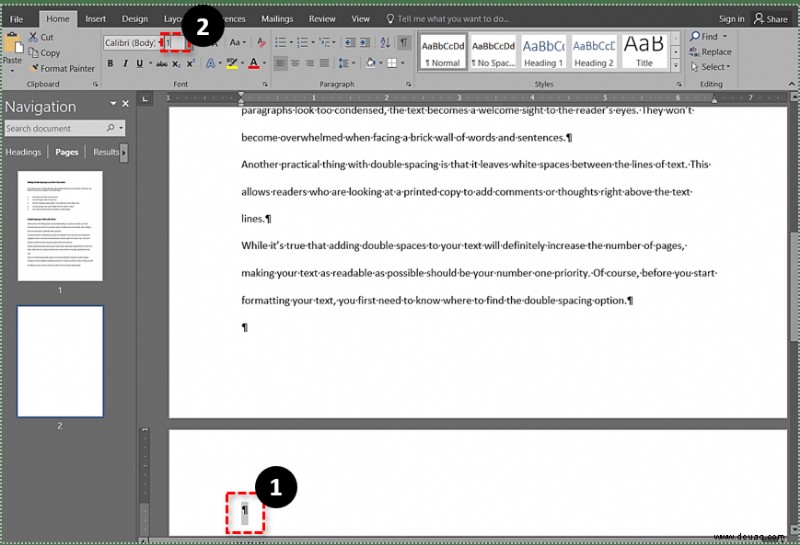
Dies sollte diese letzte leere Seite aus Ihrem Dokument entfernen und diesen letzten Umbruch auf Ihre letzte Seite einfügen.
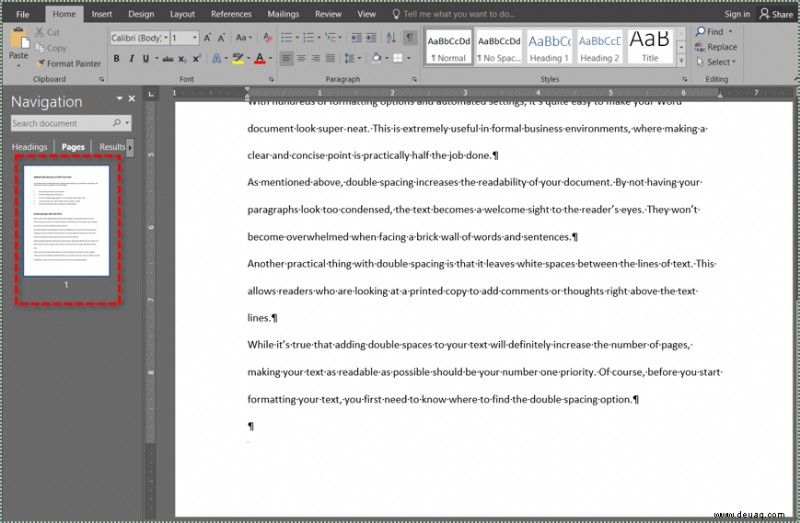
So löschen Sie eine Seite in Word auf Android
Auch wenn der Prozess zum Löschen einer Seite in Microsoft Word für die Desktop-App und die mobile App fast identisch ist, gehen wir es noch einmal durch.
- Öffnen Sie das Dokument, das Sie bearbeiten möchten, in Word.
- Klicken Sie dann irgendwo auf die Seite und geben Sie Strg + G ein , um das Fenster „Suchen und Ersetzen“ zu öffnen.
- Geben Sie dann die Seitenzahl, die Sie löschen möchten, in das Feld Seitenzahl eingeben ein drücken Sie Enter , und tippen Sie anschließend auf Schließen ..
- Vergewissern Sie sich, dass die zu löschende Seite markiert ist, und tippen Sie dann auf Entf oder Rücktaste Tasten.
Abschließende Gedanken
Microsoft Word ist ein großartiges Produktivitätstool und bietet mehrere großartige Funktionen, die uns helfen, unsere Arbeit so schnell wie möglich zu erledigen. So großartig es auch ist, Word ist nicht ohne Fehler, und die Unfähigkeit, eine Seite schnell zu löschen, ist einer davon.
Glücklicherweise können Sie mit einer der in diesem Artikel erwähnten Methoden eine Seite in Word ohne allzu großen Aufwand löschen, sodass Sie so schnell wie möglich mit Ihrer Arbeit fortfahren können.